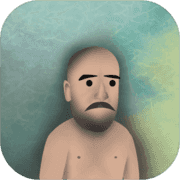u盘作为我们日常工作和生活中常用的数据存储工具,时常会遇到各种问题,其中之一便是写保护无法格式化。这一问题不仅影响u盘的正常使用,还可能导致数据丢失。下面,我们将结合网上热门文章的数据,提供多种解决方案,帮助你轻松应对u盘写保护无法格式化的问题。
一、检查物理写保护开关
首先,需要检查u盘上是否存在物理写保护开关。有些u盘为了数据安全,设计了物理写保护开关,当开关被打开时,u盘便进入只读模式,无法进行写入和格式化操作。因此,确认开关状态是解决这一问题的第一步。
二、使用病毒扫描工具
有时候,u盘中的恶意软件会导致写保护状态。此时,可以使用杀毒软件对u盘进行全盘扫描,清除可能存在的恶意软件。清除病毒后,尝试再次格式化u盘,看是否能成功。
三、修改注册表设置
对于windows系统用户,可以尝试通过修改注册表来解除写保护。具体步骤如下:
1. 按下windows+r键,输入“regedit”打开注册表编辑器。
2. 找到hkey_local_machine\system\currentcontrolset\control\storagedevicepolicies(若无,请自行创建)。
3. 在右侧窗口中找到writeprotect,并双击将数值数据设置为0。如未显示此项,可右键新建dword(32位)值,并命名为writeprotect,再修改其数值为0。
修改完成后,尝试重新格式化u盘。
四、使用命令行工具
在windows系统中,还可以使用命令行工具来清除u盘的写保护属性。具体步骤如下:
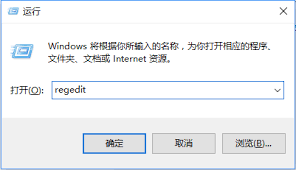
1. 以管理员身份运行命令提示符(在开始菜单搜索cmd,右键选择“以管理员身份运行”)。
2. 输入“diskpart”进入磁盘管理。
3. 输入“list disk”列出所有磁盘。
4. 输入“select disk x”(x为u盘的磁盘编号)选择目标u盘。
5. 输入“attributes disk clear readonly”清除只读属性。
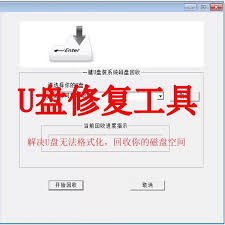
清除写保护属性后,尝试格式化u盘。
五、使用磁盘管理工具或第三方软件
如果以上方法均无效,可以尝试使用磁盘管理工具(如disk management)或第三方软件(如diskgenius)来修复u盘。这些工具提供了更强大的磁盘管理和修复功能,可能有助于解决写保护无法格式化的问题。
对于macos用户,可以使用“磁盘工具”尝试修复和格式化u盘。如果无法直接去除写保护,建议使用macos更新的第三方软件进行操作。
六、尝试在其他电脑上格式化
有时候,u盘在某台电脑上无法格式化,但在另一台电脑上可以成功。因此,可以尝试将u盘插入其他电脑进行格式化操作。
七、考虑u盘硬件问题
如果以上所有方法都无法解决问题,那么很有可能是u盘本身的硬件问题导致的。在这种情况下,建议备份数据后更换新的u盘。
总之,u盘写保护无法格式化的问题有多种可能的原因和解决方案。在尝试以上方法时,请务必谨慎操作,避免对u盘或系统造成不必要的损害。如果问题依然无法解决,建议寻求专业人士的帮助。